怎么把word删除一页
更新时间:2023-11-25 15:42:51作者:yang
怎么把word删除一页,Word文档是我们日常工作和学习中经常使用的工具,有时候我们可能会遇到需要删除某一页的情况,怎么才能快速有效地删除Word文档中的一页呢?下面就让我们一起来学习一下删除Word文档中某一页的简单步骤。在进行删除操作之前,我们需要先打开目标文档,并确保光标位于需要删除的那一页。接下来我们可以通过多种方法来实现删除操作,包括使用键盘快捷键、鼠标拖拽等。无论采用哪种方法,只要掌握了正确的步骤,我们就能轻松删除Word文档中的指定页码。
方法如下:
1.打开Word文档,选择【页面视图】;在文档的左下角有页码的数量,本文档总共有10页。
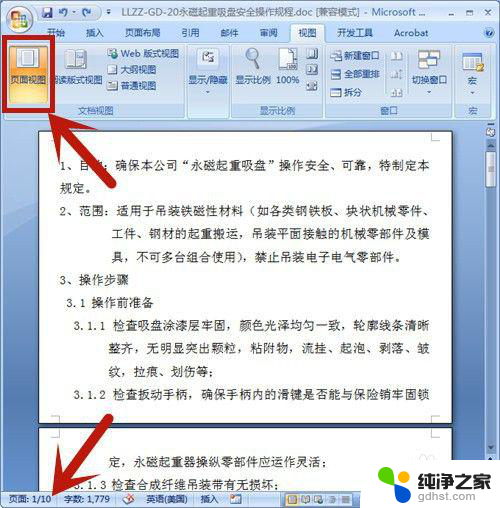
2.按快捷键【Ctrl+G】,选择定位目标为页。并输入所定位的页码:9,然后按【定位】。在这里,定位页码设置为第9页。
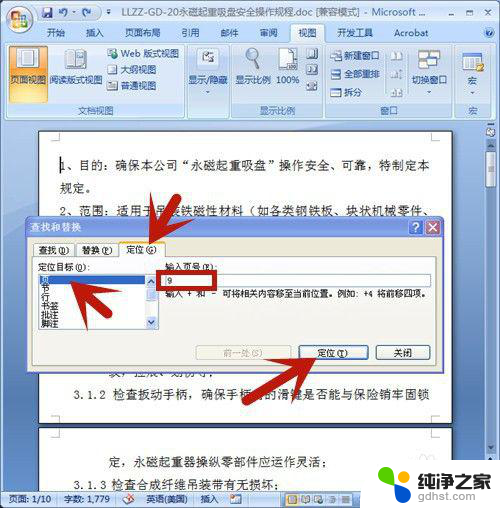
3.鼠标立即定位到第9页的开始处,点击【关闭】。 定位页码设置为第9页。
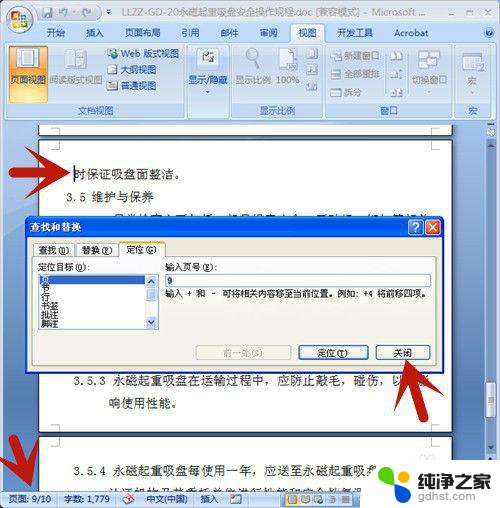
4.左手按住Shift上档键,右手鼠标点击页尾处,选中整个页面。
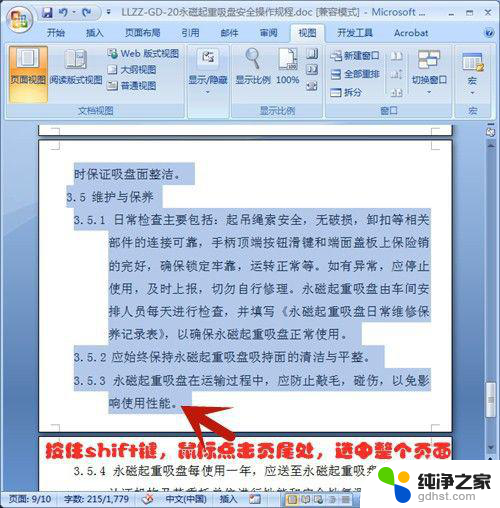
5.按Delete删除键,第9页即被全部删除啦!
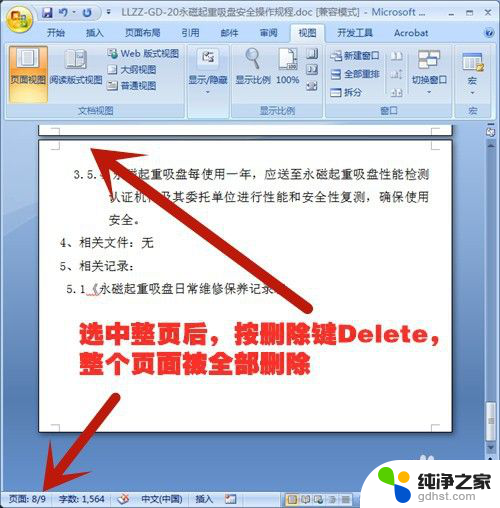
以上就是关于如何删除Word文档一页中的全部内容的方法,如果有遇到相同情况的用户,可以按照本文提供的方法解决问题。
- 上一篇: 主板bios怎么恢复默认设置
- 下一篇: 连接wifi显示感叹号
怎么把word删除一页相关教程
-
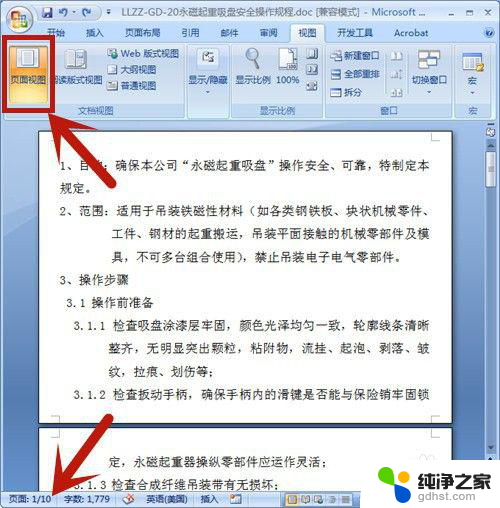 怎样把word删除一页
怎样把word删除一页2024-05-08
-
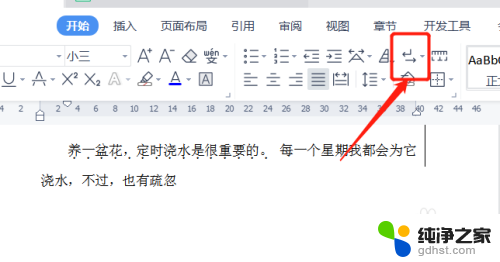 word下一页怎么删除
word下一页怎么删除2024-02-22
-
 wps里word文档怎么删除空白页
wps里word文档怎么删除空白页2024-01-17
-
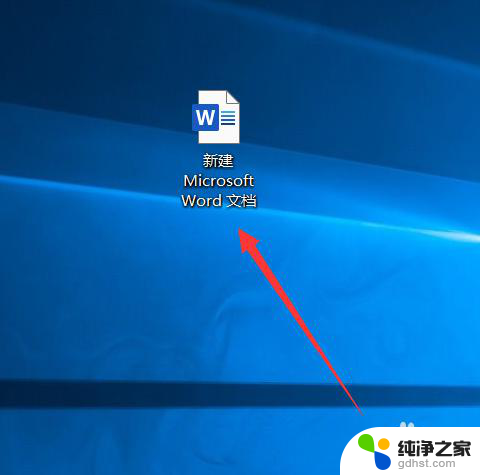 word文档怎么删除多余页
word文档怎么删除多余页2024-05-06
电脑教程推荐
- 1 电容麦连接声卡没声音
- 2 word文档中的回车键箭头怎么消除
- 3 如何让电脑玩游戏不卡
- 4 excel筛选不能用怎么办
- 5 文件怎么批量修改后缀
- 6 复印机怎么扫描到电脑上
- 7 微信视频怎么没有声音了
- 8 插入u盘在电脑上怎么打开
- 9 文档怎么解除只读模式
- 10 微信登录不了是什么原因